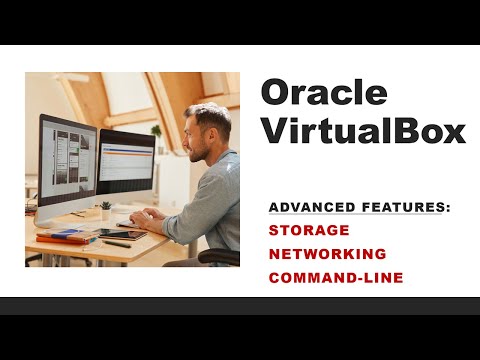Jotkut näistä muutoksista ovat Chromebookeille ominaisia, muut ovat saatavilla myös Chrome-selaimessa Windowsille, Macille ja Linuxille. Määritämme, mitä keskustelemme heidän kanssaan. Aikaa saada käsiisi likainen!
Tweak piilotettuja lippuja
Koska ominaisuudet ovat kehittämässä Chromea, niitä lisätään usein "lippuja" varten - piilotettuja tweaksia, jotka ovat melkein valmiita aikaisempaan aikaan, mutta silti ne saattavat tarvita vähän työtä. Nämä liput ovat saatavilla sekä Chrome- että Chrome-käyttöjärjestelmissä.
Ennen kuin aloitat pikakuvasi napsauttamisen ja pienentämisen, muista, että useimmat näistä ominaisuuksista ovatei ole valmis. He ovat enimmäkseen siellä, mutta ei täysin. Tämän seurauksena nämä liput voivat aiheuttaa selaimesi tai tietokoneesi epävakaaksi - ja enemmän lippuja, joita pienennät, sitä korkeammat mahdollisuudet ovat. Emme yritä pelotella sinua pois kokeilemasta asioista, tietenkin, mutta kannattaa pitää odotuksesi tarkistaa.
Huomaa myös, että Google voi poistaa minkä tahansa näistä ominaisuuksista milloin tahansa, joten kannattaa olla liian liikaa. On mahdollista, että jokin tietty lippu voi yksinkertaisesti kadota seuraavan päivityksen jälkeen. Se ei tapahdu kovin usein, mutta se tapahtuutekee tapahtua.
Jos olet edelleen kiinnostunut näkemään, mitä tapahtuu kulissien takana, avaa uusi selainvälilehti ja kirjoita seuraava:
chrome://flags
Tämä osoite avaa lippujen valikon, josta löydät kaikenlaisia uusia herkkuja. Emme voi kattaa kaikkea tässä postissa (ja vaikka yritimme, se olisi vanhentunut viikossa), joten katso vain kaiken ja päätä, mitä haluat kokeilla. Jokaisella lipulla on tietoja siitä, mihin käyttöjärjestelmiin se toimii - Chrome for Windows, Mac tai Linux; Chrome-käyttöjärjestelmä tai kaikki nämä. Muista kiinnittää huomiota siihen.

Vaihda vapautuskanavia
Oletuksena kaikki Chrome-asennukset ovat vakaalla kanavalla - tämä sisältää selainohjelmiston asennukset Windows-, Mac- tai Linux-versioihin sekä Chromebookeihin. Ja se on järkevää. Google haluaa, että kaikilla on parhaat mahdolliset kokemukset heti portista.
Jos et ole "vakaa kanava" -tyyppinen henkilö, saat kuitenkin kaikenlaisia uusia asioita siirtymällä toiseen julkaisukanavaan. Tällä hetkellä on kolme ensisijaista kanavaa:
- Vakaa: Tämä on oletuskanava. Valitse tämä kanava kalliolle luotettavuudelle.
- Beeta:Tarjoaa pääsyn uudempiin ominaisuuksiin, jotka ovatmelkein valmiina sisällytettävä vakaa kanava. Beetokanavalla voit testata uusia ominaisuuksia ennen kuin ne siirtyvät massoille, ja se on edelleen enimmäkseen vakaa kokemuksessamme.
- Kehittäjä:Suunniteltu kehittäjille testata uusia ominaisuuksia, tämä on kaikkein epävakain kolmesta vapautuskanavasta, mutta tarjoaa myös uusimmat ominaisuudet nopeammin kuin muut. Käytä tätä kanavaa vain, jos et ole mielessäsi hieman epävakaassa elämässäsi.
Jos et ole peloissaan kanavien vaihtamisesta vielä, niin voit siirtyä vakaa kanavasta jotain hieman karkeampaa reunojen ympärille.
Kuinka vaihtaa kanavia Chrome-käyttöjärjestelmässä
Napsauta ensin Chrome-ikkunan oikeassa yläkulmassa olevaa "Muokkaa" -painiketta (kolmas piste) ja valitse sitten Asetukset-vaihtoehto.



Napsauta sitten "Vaihda kanava" -painiketta ja valitse sitten haluamasi kanava.

Kuinka vaihtaa kanavia selaimessa
Kanavien vaihtaminen selaimessa on hieman yksinkertaisempi: lataa haluamasi versio ja asenna se. Yksinkertainen. Huomaa, että tämä korvaa olemassa olevan Chrome-asennuksen. Et voi käyttää useampaa kuin yhtä kanavaa samanaikaisesti.
Löydät täydellisen luettelon käytettävissä olevista latauksista tässä - valitse vain käyttöjärjestelmäsi, rakenna (32-bittinen tai 64-bittinen) ja vapauta kanava. Tehty ja tehty.
Live on Bleeding Edge: Käytä Kanaria
Jos sinäTodella haluat nähdä, mitä Google valmistaa, Kanarian kanava on tapa lähteä. Tämä on kehittynyt Chromen kehittäjä, joka saa iltaisin sitoutuneensa koodiinsa - tämä tarkoittaa sitäerittäinepävakaa, mutta myös ajetaan absoluuttisia uusimpia ominaisuuksia, joita Google työskentelee.
Voit suorittaa Canaryn tietokoneellasi, Macilla tai Linux-koneellasi vain Kanarian rakentaa ja asentaa sen. Toisin kuin muut Chromen rakenteet, Canary asentaa itsenäiseksi selaineksi - eli se ei korvaa olemassa olevaa asennusta.Tällä tavoin voit suorittaa Chromen vakaa, beta- tai kehittäjäversion ja suorittaa myös Canaryn pääasennuksen rinnalla. Se on siisti.
Toisaalta Chrome OS ei toimi näin. Sinulla voi olla vain yksi Chrome-käyttöjärjestelmä kerrallaan, joten sinun on todella sitouduttava tämän erittäin epävakaan käyttöjärjestelmän suorittamiseen. Tämän seurauksena he eivät yksinkertaista siirtymistä. Jos haluat siirtyä Chrome-käyttöjärjestelmän Kanarian rakentamiseen, sinun on ensin asetettava Chromebook kehittäjätilaan.
Huomaa: kehittäjätila ja kehittäjäkanava ovatkaksi eri asiaa.Lue edellä linkitetty viesti lisätietoja siitä, mikä kehittäjätila on ja mitä voit tehdä sen kanssa.
Kun olet kirjoittanut kehittäjätilaan, avaa CROSH-kuori (Ctrl + Alt + T), kirjoita seuraava teksti ja paina Enter:
live_in_a_coal_mine